如何使用Excel IF函数
Excel中的IF函数用于提供条件输出。
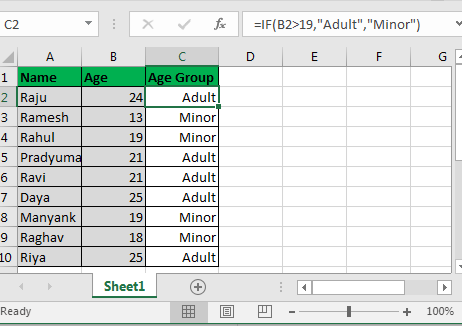
语法:
|
=IF(condition, value if TRUE, value if FALSE) |
Excel中的IF语句检查条件并在条件为TRUE时返回指定的值,在条件为FALSE时返回另一个指定的值。如果值为TRUE且值为FALSE *,则可以在值的位置放置一个值,带引号的文本,另一个公式或甚至另一个if语句(link:/ logical-formulas-excel-nested-if-function [nested IF statement],我们将讨论它)。
|
Pro Note: IF in Excel 2016, 2013, and 2010 can have up to 64 nested IF statements. In Excel 2007 it was only 7. |
关于IF语句的最好的事情是您可以自定义TRUE和FALSE结果。这就是它的用途。让我们看看如何…
IF示例1:假设您有一个人清单.现在,您想知道其中有多少人是成年人,有多少人是未成年人。
假设年龄大于19岁的人是成年人,年龄小于19岁的人是未成年人。
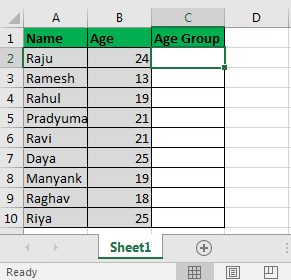
在单元格C2中,编写以下excel IF语句并将其向下拖动:
|
=IF(B2>19,”Adult”,”Minor”) |
在这里,Excel将简单地检查单元格B2中的值是否大于19。由于它大于19,因此在C2中显示“成人”。而且它对所有单元格都相同。最后,我们得到:
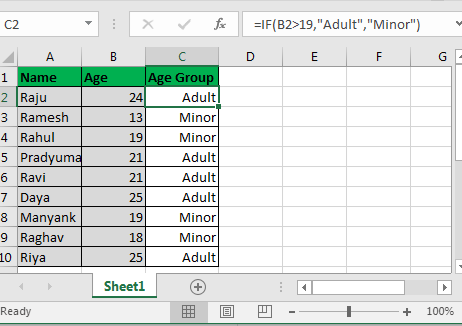
这是Excel中IF函数的简单示例。但是,大多数情况下,您将需要嵌套IF或IF与其他Excel函数的组合。
让我们举一个IF语句的例子。
示例2.在Excel中嵌套IF以检查多个条件假设在给定的列表中,您需要告诉孩子是成人还是“少年或儿童”。如果未成年人是青少年,则他是青少年(13岁至19岁)或孩子(13岁以下)。
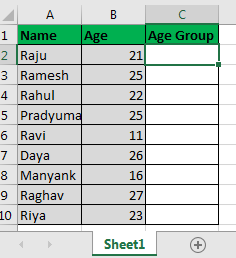
因此,这里我们必须执行此IF(如果学生年龄<20,如果是,则检查(如果学生年龄<13,如果是,则显示“孩子”,如果否,则显示“少年”),如果否,则显示“成人”)
还有其他方法,但是为了理解,我们以这个示例为例。
Info: Most formulas are solved inside out but not IF statements. In a nested IF function, outer IF is solved first and then the inner IF. this is a basic diagram of the nested IFs control flow.
在单元格C2中,编写以下IF公式并将其向下拖动到单元格C10中:
|
=IF(B6<20,IF(B6<13,”KID”,”Teenager”),”Adult”)* |
这是我们将拥有的最终产品。
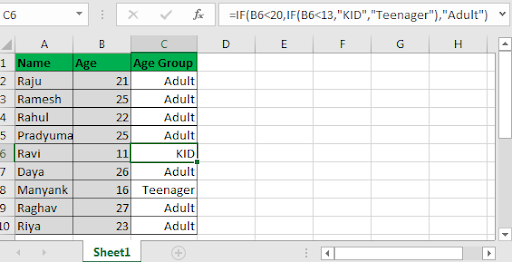
现在,让我们了解一下。这简单。
IF(B6 <20:此语句检查B6中的值是否小于20
不。
由于不是,它跳过IF TRUE值(IF(B6 <13 ,“ KID”,“ Teenager”))部分,并跳到Value IF FALSE *部分,并显示“ Adult”。
|请注意,Ravi的年龄为11岁,显示为“ KID”,Manyank的年龄为16岁,显示为“ Teenager”。首先,excel检查Ravi的年龄是否小于20。这是对的。然后移到包含另一个IF语句IF(B6 <13。的下一个TRUE。下一步检查Excel是否Ravi <13 *。它是TRUE。控件移到IF的TRUE部分。它包含“ KID”,因此显示“ KID”
=重要说明:
。向内求解嵌套IF。外部IF充当内部IF的网关。
。在Excel中在2016年,2013年和2010年,您最多可以有64个步骤的IF语句,在早期的Excel版本中,只有7个步骤。
。 IF支持逻辑这些运算符=(等于),<(小于),>(大于),⇐(小于或等于),> =(大于或等于,<>(不等于)| |。 ||||。FALSE语句是可选的,但TRUE选项是强制性的
相关文章:
link:/ logical-formulas-if-function-with -wildcards [带通配符的IF函数]
link: / ologic-formulas-if-with-and-function-in-excel [如果在Excel中具有AND功能]
热门文章:
链接:/ keyboard-formula-shortcuts-50-excel-shortcuts可提高您的生产率[50 Excel Shortcut可提高您的生产率]
link:/ formulas-and-functions-introduction-vlookup-函数[如何在Excel中使用VLOOKUP函数]
link:/ tips-countif-in-microsoft-excel [如何在Excel 2016中使用COUNTIF函数]